Rumah >hujung hadapan web >tutorial js >Mulakan pengaturcaraan Python dengan PyCharm dan Visual Studio di bawah pengetahuan Windows_Basic
Mulakan pengaturcaraan Python dengan PyCharm dan Visual Studio di bawah pengetahuan Windows_Basic
- WBOYWBOYWBOYWBOYWBOYWBOYWBOYWBOYWBOYWBOYWBOYWBOYWBasal
- 2016-05-16 15:34:563938semak imbas
Membina persekitaran pembangunan python pada Windows
Mula-mula anda perlu pergi ke tapak web rasmi python untuk memuat turun persekitaran. Gerakkan tetikus ke tab Muat Turun dan anda boleh memuat turunnya di sini.
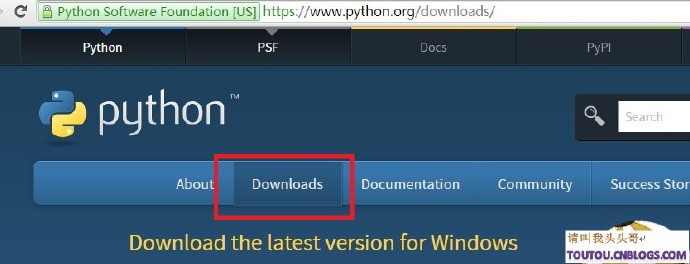
Persekitaran ular sawa masih sangat mesra pengguna, tidak banyak konfigurasi yang rumit dan sebagainya Selepas memuat turun, pergi ke seterusnya tanpa berfikir sehingga selesai.
IDE Python
Terdapat banyak IDE Python yang sangat baik Di sini saya akan memperkenalkan beberapa yang agak biasa untuk saya! Tanpa susunan tertentu!
- pycharm
- VIM
- Eclipse dengan PyDev
- Teks Luhur
- Sunting Komodo
- PyScripter
- Editor Interaktif untuk Python
PyCharm
Di sini kami mengambil pycharm sebagai contoh
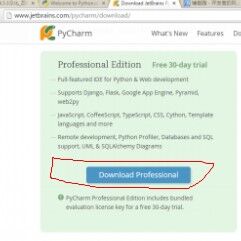
Secara lalai, pycharm boleh digunakan secara percuma selama 30 hari
Mulakan dengan Hello World
Hello world adalah agak mudah Selepas menyediakan persekitaran, ia pada asasnya boleh disiapkan sekali gus Di sini saya akan menampal peta secara langsung.
Mula-mula buka pycharm yang dipasang
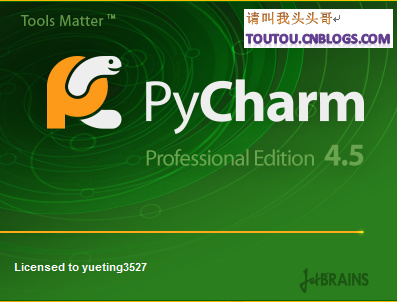
Klik buat untuk mencipta projek
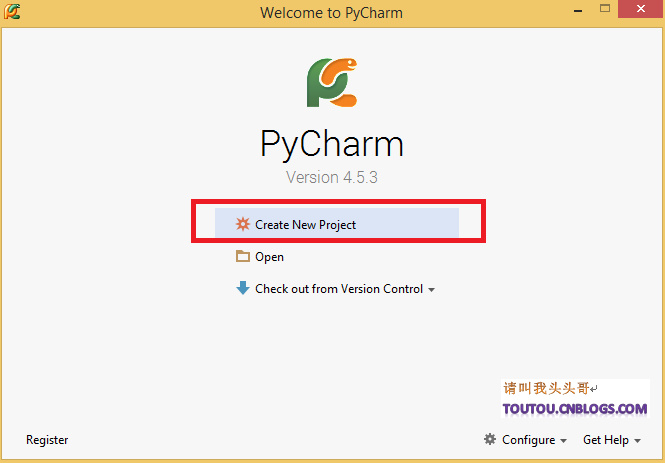
Cetak "Hello World"
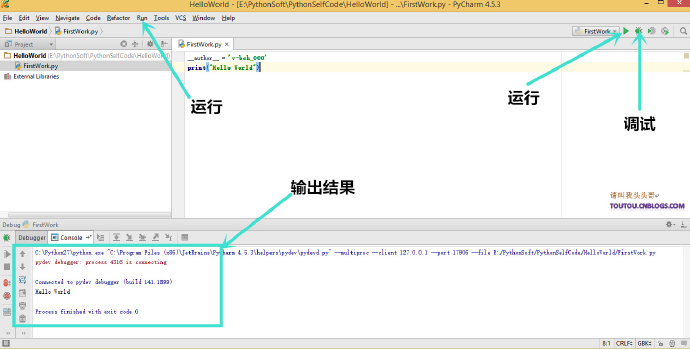
Malah, dari segi "belajar python", lebih disyorkan untuk menggunakan pycharm boleh menetapkan pengekodan berbilang IDE seperti VS atau eclipse, menjadikannya lebih mudah untuk orang yang biasa menggunakan IDE dalam bahasa lain. untuk memulakan. Keserasian ini sangat baik. Walau bagaimanapun, memandangkan begitu ramai tukang kebun memerlukan penggunaan VS untuk membangunkan ular sawa, izinkan saya memperkenalkan persekitaran untuk membangunkan ular sawa dalam studio visual 2015.
Membina persekitaran pembangunan dalam VS 2015
Sebelum kami bermula secara rasmi, pertama sekali, komputer anda mesti mempunyai studio visual 2013/2015. Jika tidak, pergi ke muat turun studio visual
1. Cipta projek:
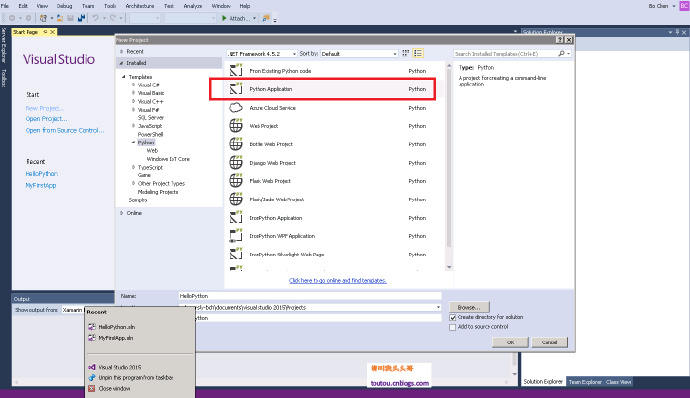
2. Muat turun persekitaran:
Selepas membuat kerja, klik Jalankan, antara muka berikut akan muncul, kemudian klik Muat turun dan pasang
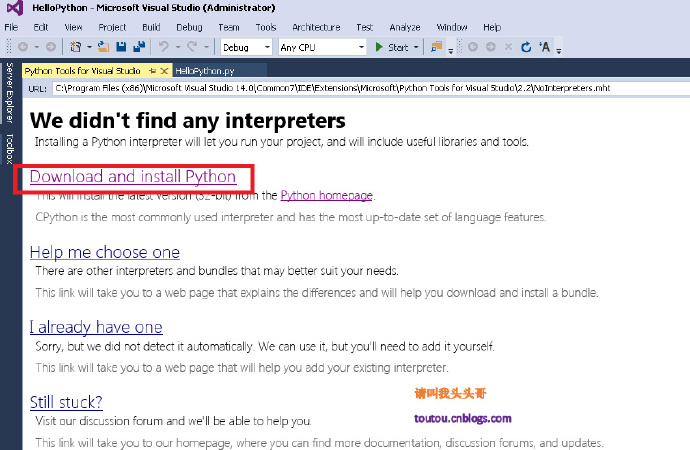
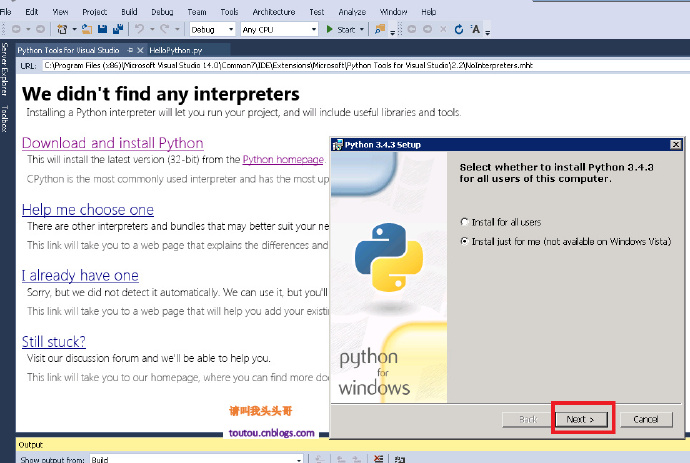
2. Persekitaran ujian:
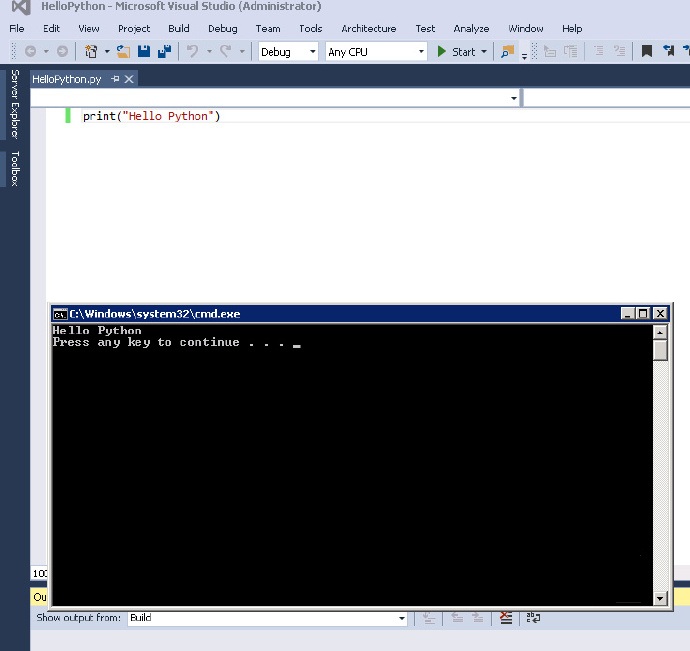
OK, berjalan dengan jayanya!
Artikel berkaitan
Lihat lagi- Analisis mendalam bagi komponen kumpulan senarai Bootstrap
- Penjelasan terperinci tentang fungsi JavaScript kari
- Contoh lengkap penjanaan kata laluan JS dan pengesanan kekuatan (dengan muat turun kod sumber demo)
- Angularjs menyepadukan UI WeChat (weui)
- Cara cepat bertukar antara Cina Tradisional dan Cina Ringkas dengan JavaScript dan helah untuk tapak web menyokong pertukaran antara kemahiran_javascript Cina Ringkas dan Tradisional

